SharePoint 情報アーキテクチャの概要
適切に計画され実行された情報アーキテクチャは、インテリジェントで高性能なイントラネット、ハブ、またはサイトの前提条件です。 効果的な情報アーキテクチャを計画するための最も重要なステップは、ユーザーを理解し、ユーザーにとって最も意味のある方法でタスクを完了するために何が必要かを見つける手助けをすることです。
情報アーキテクチャは、IT コスト、情報のオーバーロードを軽減し、コンプライアンスとセキュリティのリスクを最小限に抑えながら、ユーザーの活用、満足度、生産性を向上させるのにも役立ちます。
注:
すべてのナビゲーションの種類 (サイト、ハブ、グローバル、フッター) は、各レベルで 500 個の子リンクに制限されます。 制限に達した後に追加されたノードはエラーを受け取ります。
この記事の内容:
- 情報アーキテクチャの主要な要素を理解する
- 情報アーキテクチャの実装に関連するさまざまな役割を確認する
- 情報アーキテクチャのさまざまなレベル (グローバル、ハブ、ローカル) を理解する
- SharePoint の情報アーキテクチャの構成要素を確認する
SharePoint の情報アーキテクチャの要素
情報アーキテクチャは、コンテンツを整理してラベルを付ける方法と、訪問者がそのコンテンツを操作して作業を完了する方法に関係します。 Web サイトでは、情報アーキテクチャには、ナビゲーション、検索、サイト階層、分類、セキュリティなどの要素が含まれています。 最新の SharePoint 情報アーキテクチャは、さらに、適切なコンテンツを適切なユーザーに確実に届け、組織のコンテンツ コンプライアンス規制に準拠する方法にも関係します。
情報アーキテクチャでは、SharePoint での検索方法に関連する 6 つのメイン要素について説明します。
- グローバル ナビゲーション構造 – SharePoint テナント全体の最上位レベルのナビゲーションと、ユーザーがイントラネットのホーム サイトを含むコンテンツを検索できるように、サイトを構造化する方法が考慮されます。
- ハブ構造と編成 – ハブを使用して、類似したトピック、タスク、コンテンツをグループ化することができます。
- ローカル サイトとページ ナビゲーション構造 - ユーザーがコンテンツをさらに効率的にナビゲートまたは利用できるように、各サイトおよびページでコンテンツを編成する方法。
- メタデータ アーキテクチャ – メタデータは、検索と閲覧の構造、およびコンプライアンス ポリシーと保持ポリシーに影響を与えます。
- Search エクスペリエンス – 閲覧に加えて、ユーザーが情報アーキテクチャを "使用" する方法。
- パーソナライズされたコンテンツ エクスペリエンス – 特定のコンテンツがどのように特定のユーザーおよびユーザー グループ向けにされるか。
ハブ、サイト、ページの最適な構造を設計するには、十分な計画が必要です。 また、ドメインやコンテンツに関する知識、ユーザー操作の理解、設計アプローチや Microsoft SharePoint のベスト プラクティスに関する認識も必要です。 いい計画でも、情報アーキテクチャは継続的なプロセスです。 時間の経過と共に組織を変更したり、ユーザーを変更したり、プロジェクトを変更したりします。 時間の経過とともにユーザーについて学習します。これにより、コンテンツをより見つけやすくする調整が可能になります。
自分の役割と共同作業する方法を理解する
organizationの情報アーキテクチャは、イントラネット所有者、部署のビジネス所有者、IT 管理者、ハブ所有者など、多くの種類のロールがイントラネット上で共同作業を行う場合に最も効果的です。 各役割が、どのように組織の情報アーキテクチャの継続的な保守の計画、実装、および管理を分担するのかについて詳しく説明します。
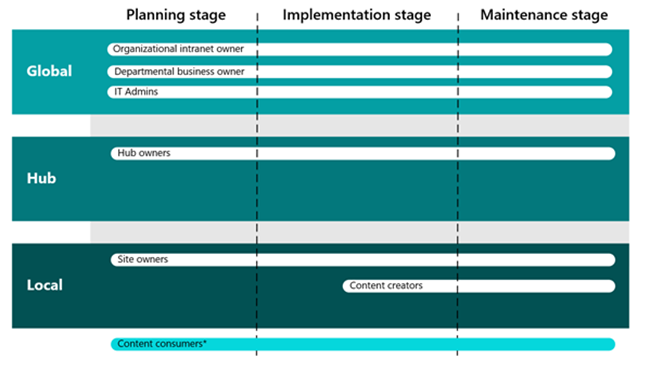
組織イントラネット所有者 – 組織のイントラネット所有者は、意思決定者とジョブ機能を組み合わせて構成され、organizationのイントラネットの全体的な方向と調整を管理します。 組織のイントラネットの所有者は、ビジネス所有者 (部門) や IT 管理者と協力して、グローバル レベルおよびハブ レベルのナビゲーションを確立します。 組織のイントラネット所有者は、ほとんどの時間をグローバルおよびハブ レベルのナビゲーションの計画と実装に費やします。
部門のビジネス所有者 – 部門のビジネス所有者は、人事、マーケティング、エンジニアリングなどの組織の広い領域を代表します。 部門のビジネス所有者は、組織のイントラネット所有者と協力して、ビジネスの領域がグローバル ナビゲーションおよびハブ ナビゲーションで適切に表現されていることを確認します。 部署のビジネス所有者は、ビジネスとユーザーのニーズが確実に満たされるように、計画段階の早い段階で含める必要があります。
IT 管理者 – IT 管理者は、組織のイントラネットの所有者および部門のビジネス所有者と協力して、スタート ページやハブなどの高レベルのナビゲーション構造を実装します。 また、IT 管理者はサイトの作成と使用に関する特定のガバナンス ポリシーの実装も支援します。 IT 管理者は、ビジネスの変化や規模に応じて、情報アーキテクチャの計画、実装、および保守を行います。
ハブ所有者 – ハブの所有者は、organizationのイントラネット内のハブのハブ レベルのコンテンツ、ブランド化、アクセス許可、ナビゲーション要素を管理します。 ハブの所有者は、部門のビジネス所有者と IT 管理者と協力して、組織のイントラネット アーキテクチャのライフサイクル全体を通してハブの計画、作成、管理を行います。
サイトの所有者 – サイトの所有者は、サイト レベルのコンテンツ、ブランディング、アクセス許可、ナビゲーションを管理します。 サイトの所有者は、ビジネスとユーザーのニーズに応じて、ハブの所有者が許可している場合に、サイトをハブに関連付けることができます。
コンテンツ作成者 – コンテンツ作成者は、サイト コンテンツを更新したり、ニュースを発行したりする役割を果たします。 コンテンツ作成者には、サイトおよびページを変更するためのサイト メンバーのアクセス許可レベルが与えられている必要があります。 コンテンツ作成者は、実装および管理段階でサイト所有者と協力します。
コンテンツ コンシューマー – コンテンツ コンシューマーは、3 つのレベルのナビゲーション全体でコンテンツを使用および表示しているユーザーとしてカウントで表されません。 イントラネットの所有者、部門のビジネス所有者、ハブの所有者、サイトの所有者は、適切なコンテンツが見つけられ使用されるようにするために、定期的に (特に計画プロセス中に) コンテンツの消費者と関わる必要があります。
ガイドの原則 – 世界はフラットである
従来の SharePoint アーキテクチャは、通常、継承されたナビゲーション、アクセス許可、サイト デザインと共にサイト コレクションとサブサイトの階層システムを使用して構築されます。 一度構築されると、この構造の柔軟性はなくなり、維持が困難になる可能性があります。 最新の SharePoint エクスペリエンスでは、サブサイトはお勧めしません。 最新の SharePoint の新しい "フラット" の世界で、個別のトピック、タスク、または作業単位ごとに 1 つのサイトを作成することを計画します。 これにより、各コンテンツ コレクションの管理と説明責任を簡単に配布し、リンクを壊さずにナビゲーション アーキテクチャ内のサイトを移動する機能をサポートできます。 さらに、トピックが不要になった場合には、影響を最小限に抑えながらサイトを簡単にアーカイブしたり、削除したりすることができます。
新しいフラットな世界では、情報アーキテクチャ ツールキットの一部として、サイトやコンテンツを相互に接続する方法がいくつかあります。
- ニュース、強調表示されたコンテンツ、サイトなどの "ロールアップ" Web パーツを使用して、既存のサイト内の他のサイトのコンテンツを動的に表示します。
- インライン ハイパーリンクを使用して、トピックに関する詳細を提供して、リーダーに詳細情報を提供します (前の箇条書きで示したように)。
- サイト ナビゲーションに関連サイトへの明示的なリンクを追加します。
- ハブを使用して関連サイトのグループを接続します。
ナビゲーションのレベル
最新の SharePoint エクスペリエンスについて考えるべき 3 つのレベルのナビゲーションがあります:
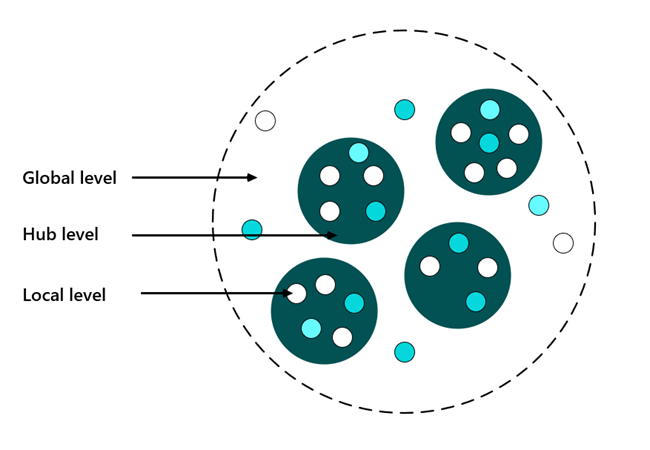
- イントラネットを構成するサイト コレクション全体のグローバル ナビゲーション
- 関連サイトのグループに対するハブ ナビゲーション
- 個々のサイトでのローカル ナビゲーション
グローバル ナビゲーション
多くのイントラネットには、すべてのサイトで保持されるトップ ナビゲーションが含まれています。 グローバル ナビゲーションを使用すると、閲覧者が作業をするために必要なすべてのサイト、コンテンツ、およびツールを視覚的に結び付ける、イントラネット用の全体的なナビゲーション ストーリーを作成できます。 グローバル ナビゲーションでは組織ごとに要件が異なりますが、よく使用されるいくつかのカテゴリ ラベルには次のような概念があります。
- ホーム
- 会社紹介
- ニュース
- 採用情報/リソース/管理サービス/管理
- 業務/業務サービス
- 給料と福利厚生
- 生活とキャリア
- 場所
- ポリシーと手順/ツールとリソース/安全性とセキュリティ
グローバル ナビゲーションの目標は、コンテンツの閲覧をサポートすることです。 グローバル ナビゲーション リンクに使用できる不動産は限られているため、グローバル リンクは一般に、主要なカテゴリ ナビゲーション ページ、サブリンク、またはメガ メニュー エクスペリエンスを指し示して、視聴者が必要なコンテンツを見つけるのに役立つ十分な情報を提供します。 グローバル ナビゲーションのコンテキストは広範である必要があるため、ラベルを包括的かつ便利なものにするのは困難です。 グローバル ナビゲーションを実装する予定の場合は、提案されたナビゲーションをテストして、ユーザーに共感することを確認する必要があります。
グローバル ナビゲーションは、ホーム サイトの SharePoint アプリ バーで有効になります。 グローバル ナビゲーションを有効にするには、ホーム サイトが必要です。 グローバル ナビゲーションは、すべてのサイトとページの左側に表示されます。
ハブ ナビゲーション
SharePoint ハブは、 プロジェクト、部門、部門、地域、または概念に基づいて関連サイトを整理するのに役立ちます。 ハブを使用すると、ニュースやその他のサイト アクティビティなどの関連コンテンツを簡単に検出し、関連付けられているサイト全体に共通のナビゲーション、ブランド化、サイト構造を適用し、 関連するすべてのサイトを検索できます。 重要なハブの計画決定 の 1 つは、ハブ ナビゲーションの計画です。
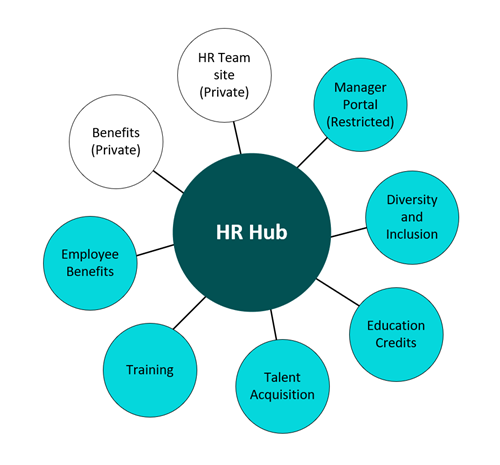
この記事の前半の画像に示すように、各サイトのローカル ナビゲーションの上、スイート バーのすぐ下に、ハブ ナビゲーションが表示されます。 ハブ ナビゲーションは、ハブとして宣言されているサイト上で確立されます。 これはハブ所有者によって定義され、関連付けられているすべてのサイトによって共有されます。

それぞれのサイトは一度に 1 つのハブにしか所属できませんが、ナビゲーション リンクと関連付けられたハブを組み合わせて、ナビゲーション エクスペリエンスの一部としてハブを関連付けることができます。 詳細については、「 SharePoint ハブの計画」を参照してください。
ローカル ナビゲーション
ローカル ナビゲーションは、サイトのすべてのページで閲覧者に表示される静的ナビゲーションです。 チーム サイトの場合、ローカル ナビゲーションはページの左側の「クイック起動」と呼ばれるエリアに表示されます。 通信サイトの場合、ページの上部にローカル ナビゲーションが表示されます。 ローカル ナビゲーションは、サイト内のすべてのページにあります。 これにより、サイトの訪問者が各サイトのページとコンテンツ間を行き来できるようにするための永続的なエクスペリエンスが作成されます。 閲覧者がコンテンツをどのように探索するかについて考え、その探索をサポートするためにローカル ナビゲーションを使用します。
例: 旅行サイトには、次のローカル ナビゲーション リンクが含まれており、旅行サイトを "何を行うことができますか" という観点で旅行サイトを探索している視聴者と、旅行の前後の旅行プロセスの観点から旅行サイトを探索している視聴者をサポートしている場合があります。
- 旅行のガイドライン
- 航空
- 自動車
- 地上交通
- ホテル
- 列車
- 出発前
- 渡航許可
- 予約サービス
- 旅行中
- 旅の安全
- 旅程の変更
- 帰着後
- 経費報告書
- 旅行のレポート
ローカル ナビゲーション要素が表示される場所:
Teams サイトのナビゲーション
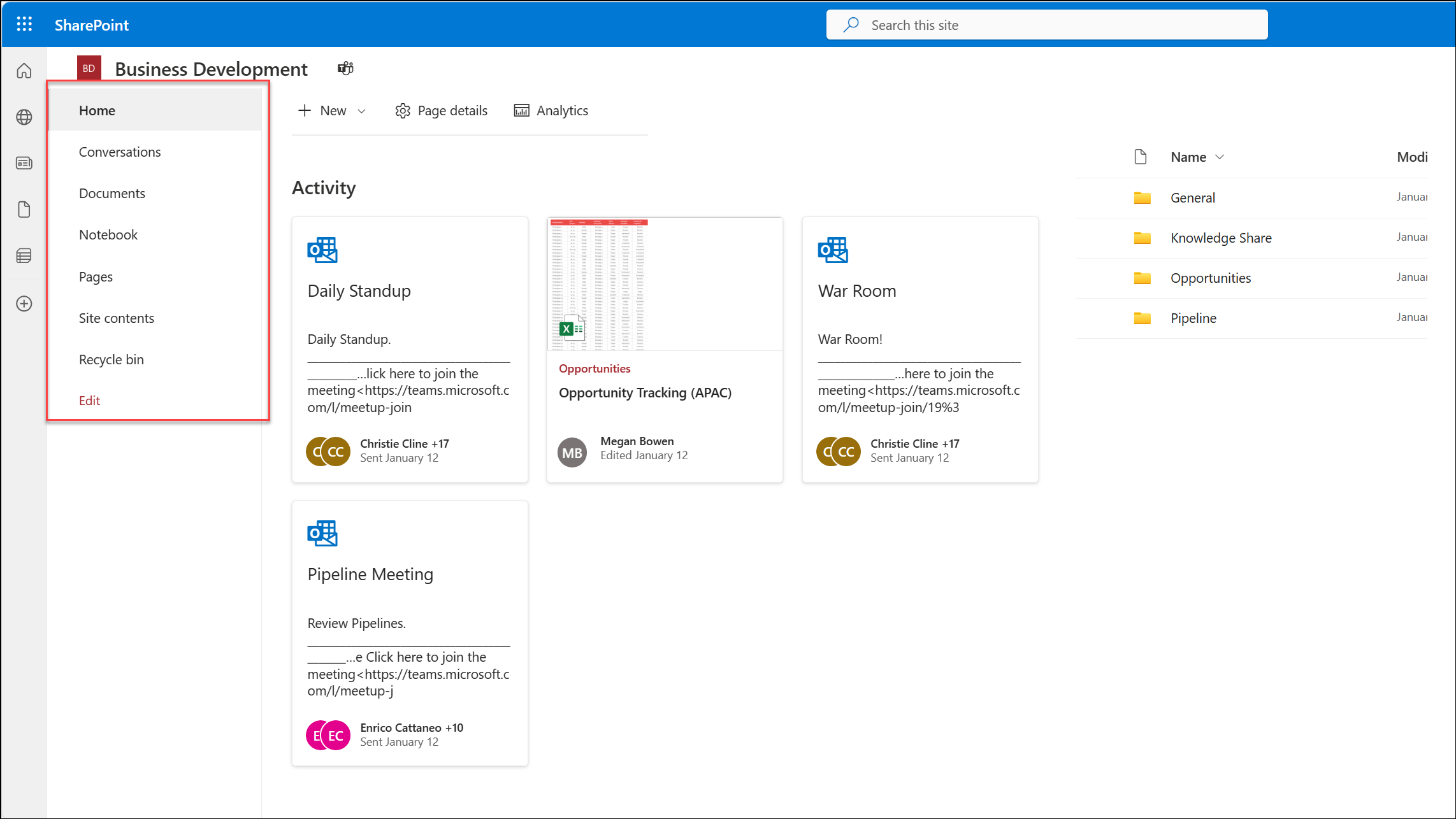
コミュニケーション サイトのナビゲーション

サイト
イントラネットとポータルは、サイトのページ、リスト、およびライブラリへのさらにアクセスを提供する チーム サイト と コミュニケーション サイト で構成されます。
情報アーキテクチャの実装と保守を容易にする最新の SharePoint チームサイトの 1 つのコンポーネントは、Microsoft 365 グループです。 Microsoft 365 グループは、簡単なハブとサイトのアクセス許可のほか、SharePoint チーム サイトと Microsoft Teams のその他の機能を可能にするメンバーシップ サービスを提供します。 Microsoft 365 グループを使用すると、ユーザーのグループに対して、Planner、OneNote、SharePoint のチーム サイトなどの共同作業リソースのコレクションへのアクセス権を割り当てることができます。 Microsoft 365 グループは、SharePoint チーム サイトでのみ使用できます。
ページ
チーム サイトやコミュニケーション サイト内のページでは、 ニュース、 強調表示されたコンテンツ、サイトの Web パーツなど、他のサイトやページのコンテンツを自動的に更新する動的な Web パーツを使用できます。 各サイトのすべてのページは、読者にストーリーを伝えます。
サイトには通常、次の 3 種類のページが含まれます。
- コンテンツの概要を提供し、閲覧者がサイトで見つけたものを紹介する ホーム ページ 。
- オプションや概要情報を提供し、読者が次に進む場所についての決定ポイントへと到達するのをサポートするナビゲーション ページ。
- 読者の移動の終着点となるジャンプ先ページ。 ここでは、読み取り、印刷、またはダウンロードするための情報を提示します。 ジャンプ先ページに情報が多い場合や、詳しい内容について補足説明をしたい場合には、補助ページを作成することができます。
ほとんどの読者は、Web ページ上のすべての単語を読んだり、一番下までスクロールしたりするわけではありませんので、各ページで情報を表示する方法に注意する必要があります。 最も重要な情報、つまりコミュニケーションを成功させるために読者が持っている必要がある情報を、ページの一番上に置くようにしましょう。 ページが続くにつれて、役に立つが重要ではない情報を追加することができます。 要約や結論を最後ではなく、前に出して書くものと考えましょう。 セクション、見出し、箇条書きを使用して、ページを読みやすくしましょう。 詳細については、「Add sections and columns on SharePoint modern page (SharePoint モダン ページにセクションと列を追加する)」を参照してください。
ナビゲーション要素
ナビゲーション要素は、メガ メニュー、カスケード メニュー、フッター メニューなどのメニュー スタイルです。 第 2 のナビゲーション要素には、インライン リンクとボタンがあります。
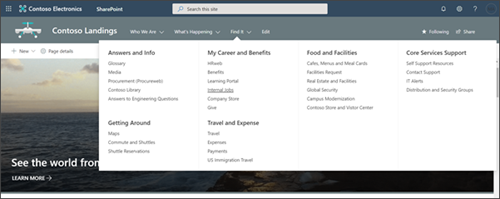
パーソナライズ要素
対象ユーザーの設定 - 対象ユーザーの絞り込みは、最も関連性の高いコンテンツを適切な対象ユーザーに届けるのに役立ちます。 対象ユーザーのターゲット設定を有効にすると、SharePoint Web パーツ、ページ ライブラリ、ナビゲーション リンクを通じて、特定のコンテンツが特定の対象ユーザーに優先されます。
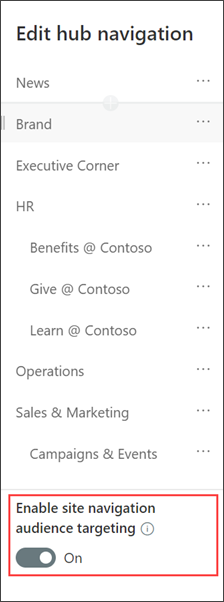
情報バリア - 情報バリアは Microsoft 365 のポリシーであり、コンプライアンス管理者がユーザーが互いに通信したり共同作業したりできないように構成できます。 これは、たとえば、ある事業部が他の特定の事業部と共有してはならない情報を処理している場合や、事業部が事業部以外のすべてのユーザーと共同作業することを防止または分離する必要がある場合に役立ちます。 情報バリアは、規制の厳しい業界や、金融、法律、政府機関などのコンプライアンス要件を持つ業界でよく使用されます。
多言語に関する考慮事項 - 組織がさまざまな地域にまたがる場合は、イントラネット サイト内のコンテンツを複数の言語で利用できるようにすることができます。 サイト ナビゲーション、サイトのタイトル、サイトの説明などのユーザー インターフェイス要素は、ユーザーの優先言語で表示することができます。 また、コミュニケーション サイト上のページやニュース投稿を翻訳し、ユーザーの優先言語で表示することもできます。
使用可能な別の言語でサイトのサイト名、ナビゲーション、フッターを表示するには、それぞれを手動で翻訳する必要があります。 たとえば、英語を既定の言語とするコミュニケーション サイトを作成し、スペイン語とドイツ語のサイトを有効にしているとします。 サイトを作成するときに、既定の言語 (この場合、英語) でサイト名と説明を設定します。 サイトの作成後に、サイト名と説明を更新することもできます。 次に、ナビゲーション ノードとフッター コンテンツを英語で作成します。
サイトが英語で設定されると、優先する個人用言語としてスペイン語を使用するユーザーが手動で編集し、タイトル、説明、ナビゲーション、フッターのコンテンツをスペイン語に翻訳します。 ドイツ語を優先個人言語として使用しているユーザーは、ドイツ語でも同じようになります。 コンテンツが翻訳されると、それらの優先言語のすべてのユーザーに対して表示されます。
メタデータ アーキテクチャ
列とコンテンツ タイプは、SharePoint サイト内のドキュメントやページを整理するために使用する、最も重要な 2 つのメタデータ要素です。 メタデータは、ユーザーがリストまたはライブラリ内のコンテンツをフィルター処理したり、並べ替えたりするのに役立ちますが、検索にも役立ちます。 強調表示されたコンテンツ Web パーツを使用して、共有されたメタデータに基づいて関連ページを動的に接続できるように、サイト ページ ライブラリの列も使用します。
フォルダーはドキュメント コンテンツを整理するためのもう 1 つの方法ですが、フォルダーは柔軟性が限定されている物理構造です。 フォルダーは必ずしも悪いとは限りません。ドキュメント ライブラリのパフォーマンスとセキュリティを管理するのに役立ちますが、1 つまたは 2 つ以上のレベルの入れ子を持つフォルダー構造は、ユーザーにとって重大な検出可能性の負担を生み出し、避ける必要があります。 すべてのサイトに 1 つのドキュメント ライブラリが付属していますが、1 つのライブラリに限定されるわけではありません。 イントラネット サイトで既定のドキュメント ライブラリを 1 つのみ使用するのではなく、トピック別にライブラリを追加したり、サイト列を追加してライブラリ内でコンテンツを整理したりして、複数階層の入れ子になっているフォルダーを作成しないようにすることをご検討ください。
検索エクスペリエンス
Searchは、情報アーキテクチャへの投資を使用して、ユーザーがアーキテクチャ内のどこにあるかわからない場合にコンテンツを見つけるのに役立ちます。 また、ユーザーが認知していなかったコンテンツを発見するサポートもします。
頭字語、ブックマーク、Q&A、フロア プラン、場所など、検索で複数の機能を使用することで、ユーザーがコンテンツを検出し、検索結果を改善するのに役立ちます。 詳細については、「コンテンツを見つけやすくする」と「SharePoint の検索エクスペリエンス」を参照してください。